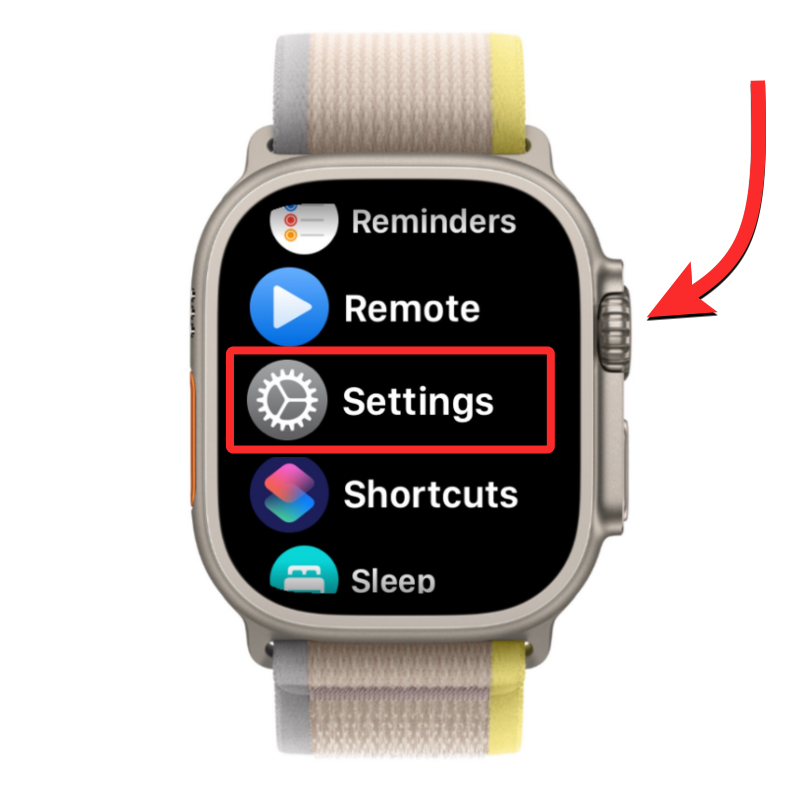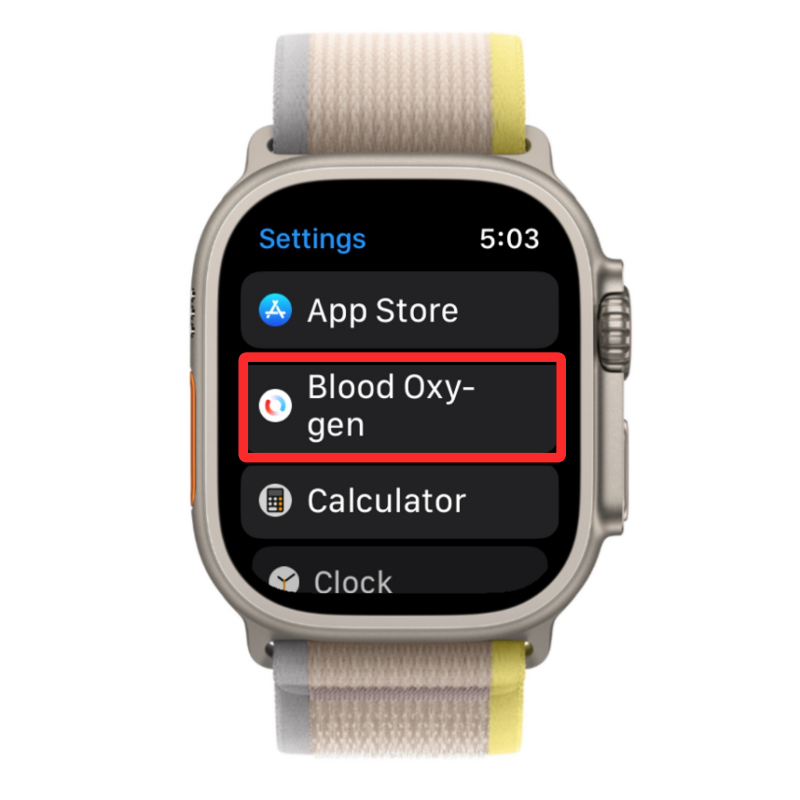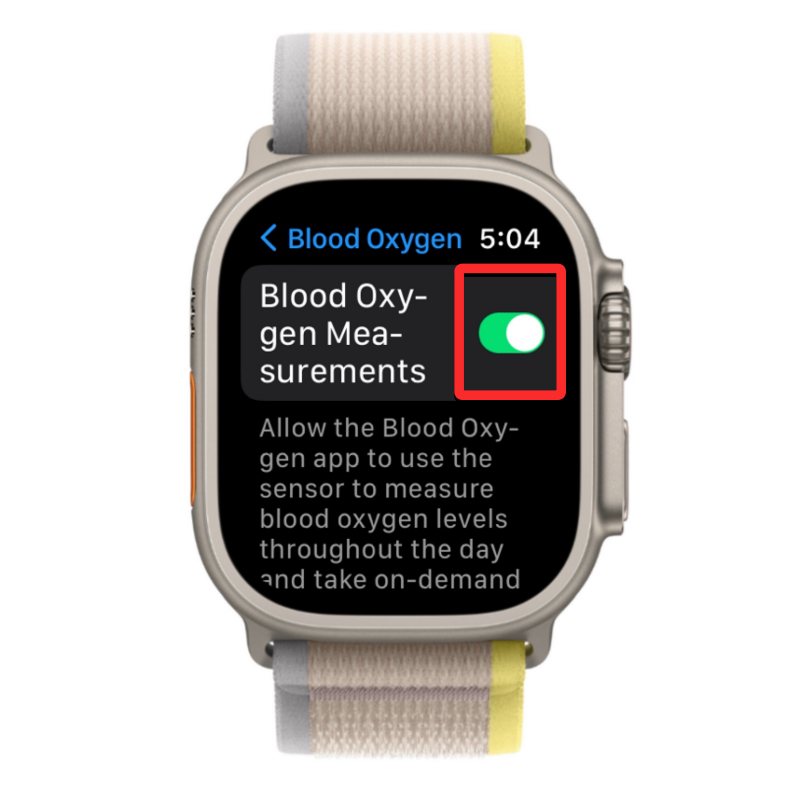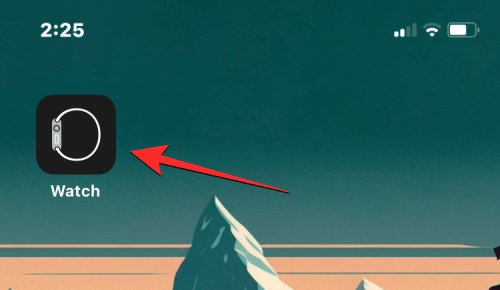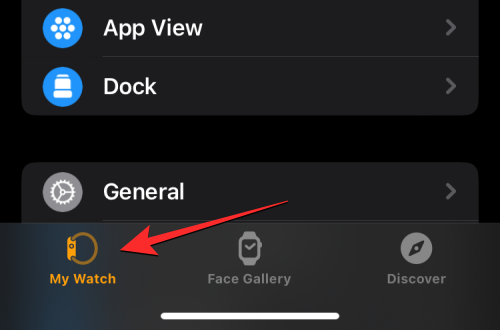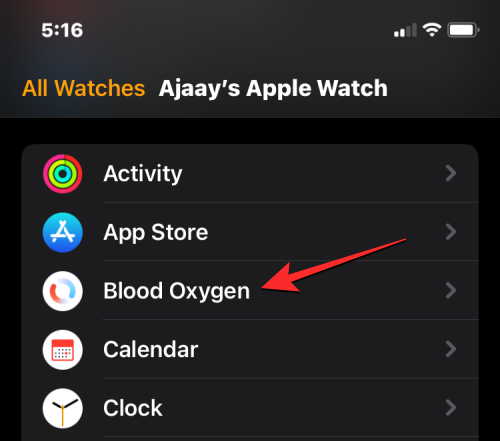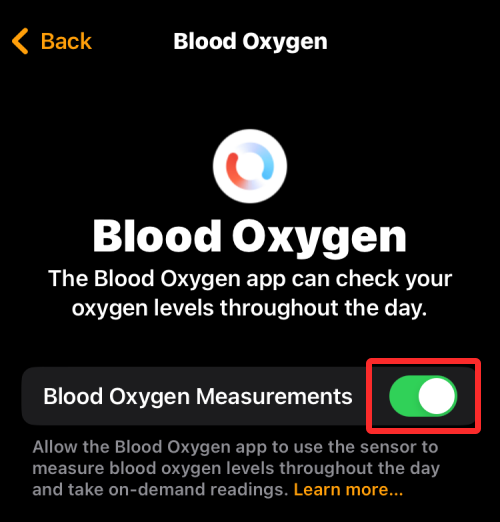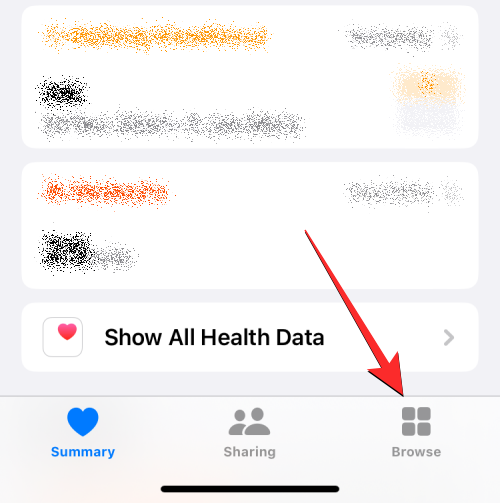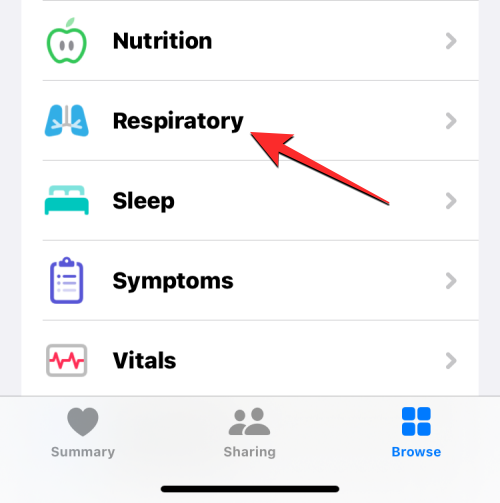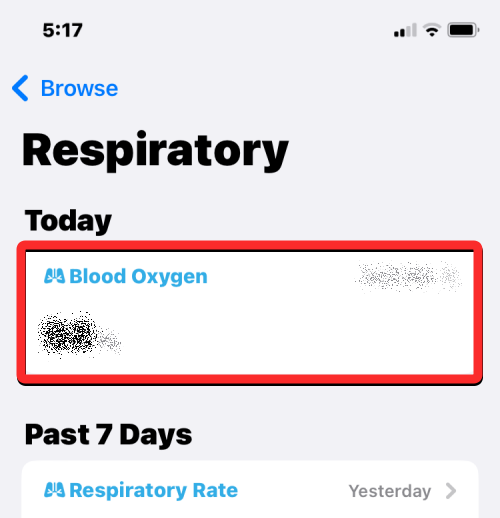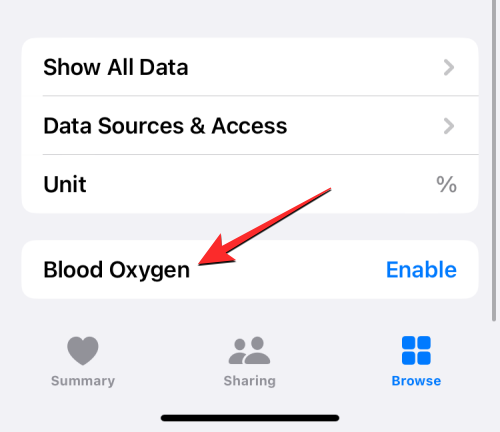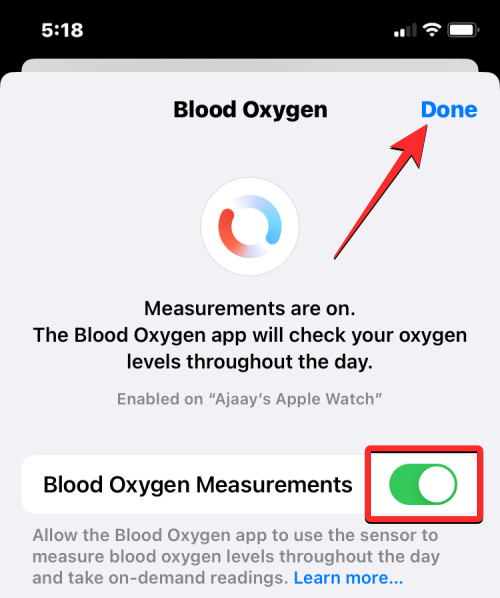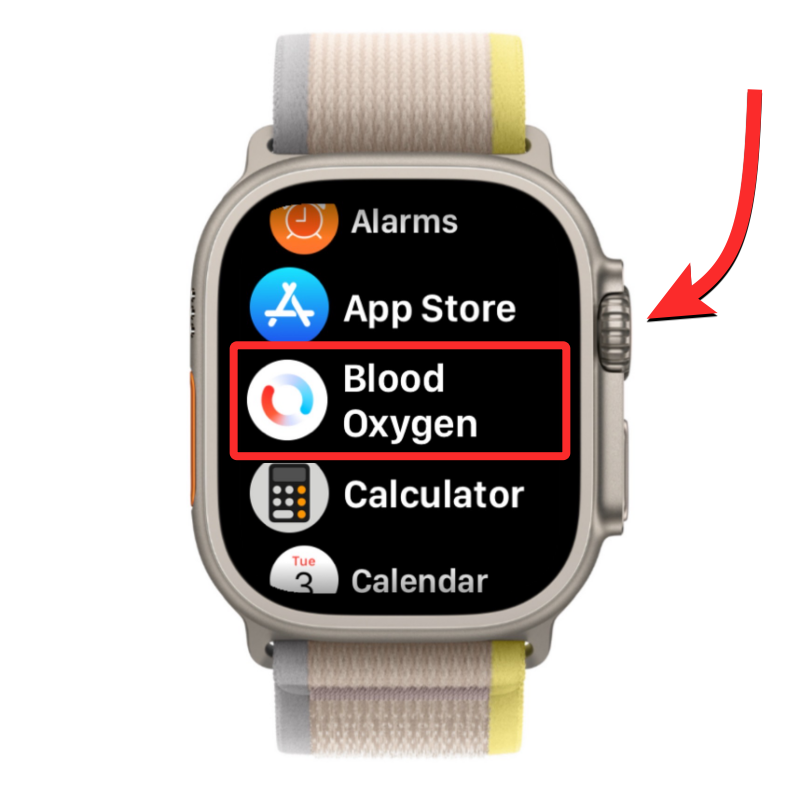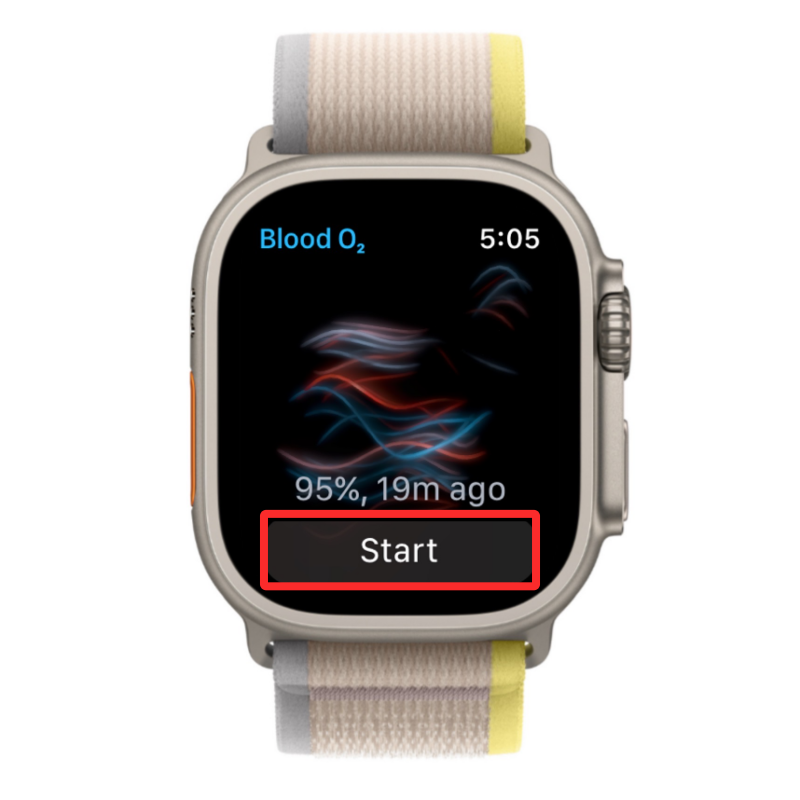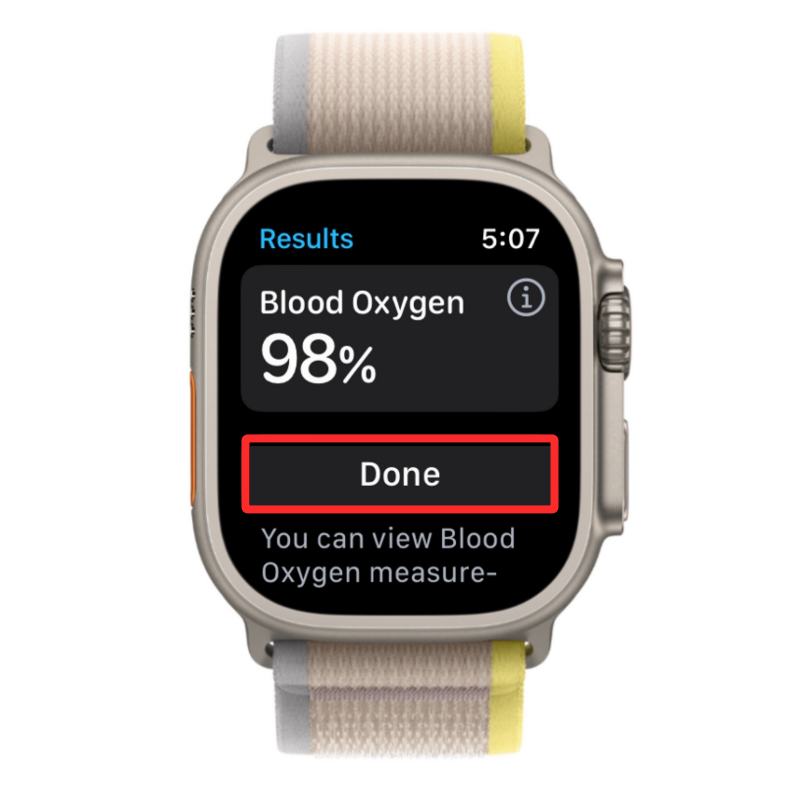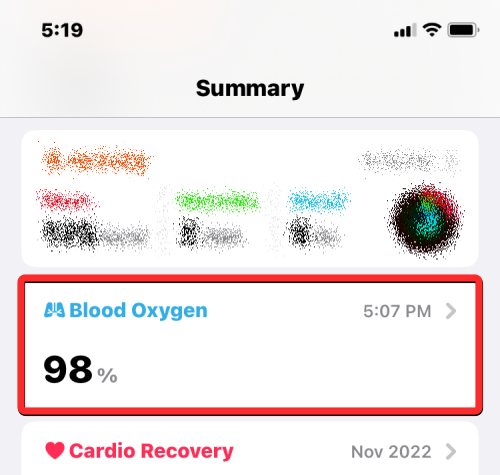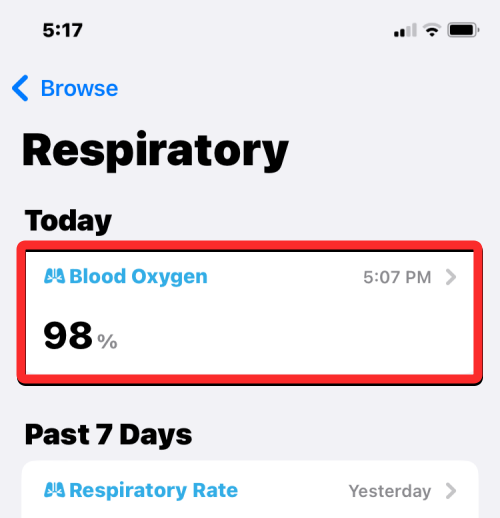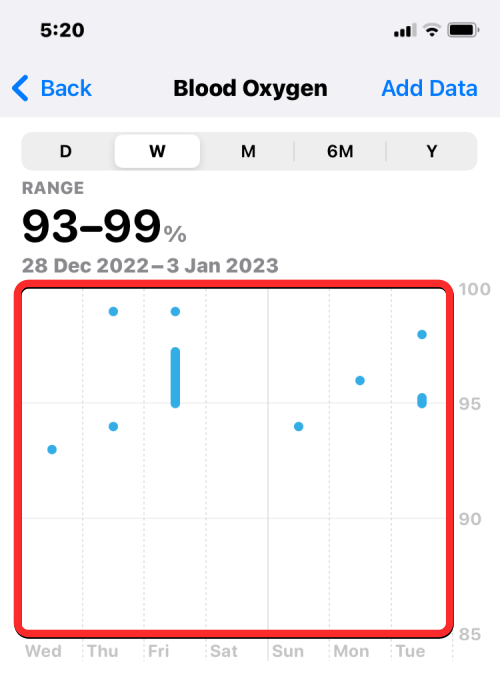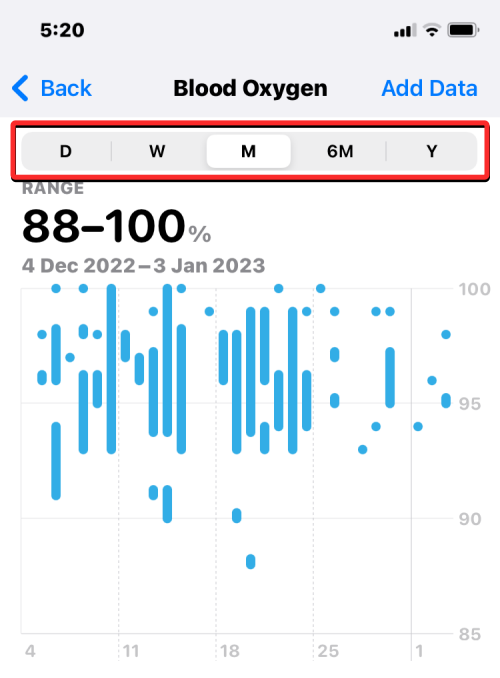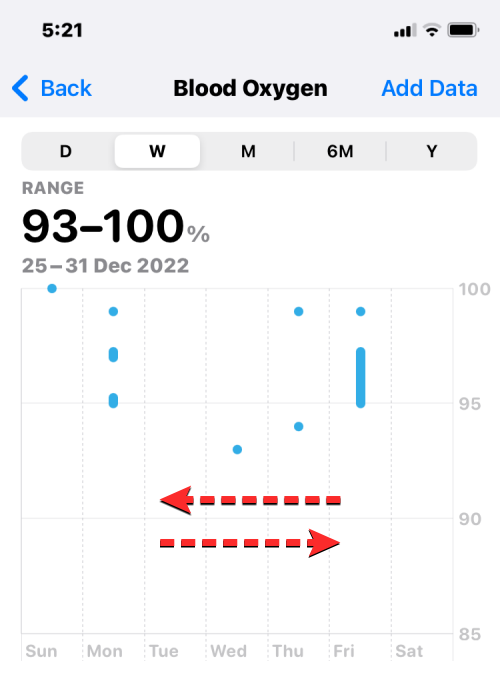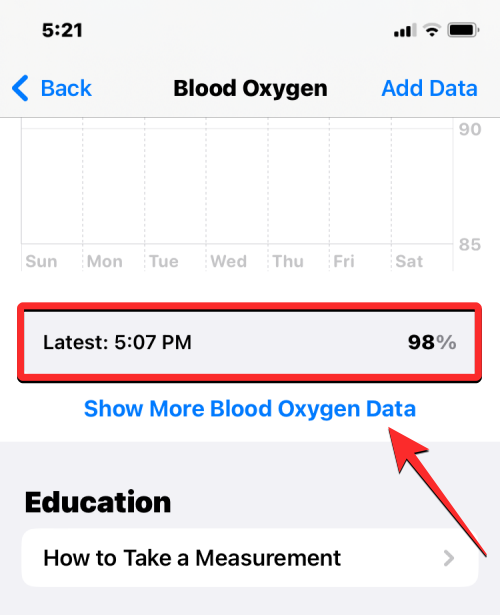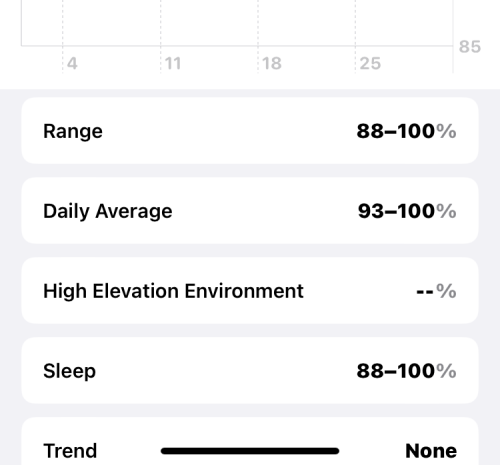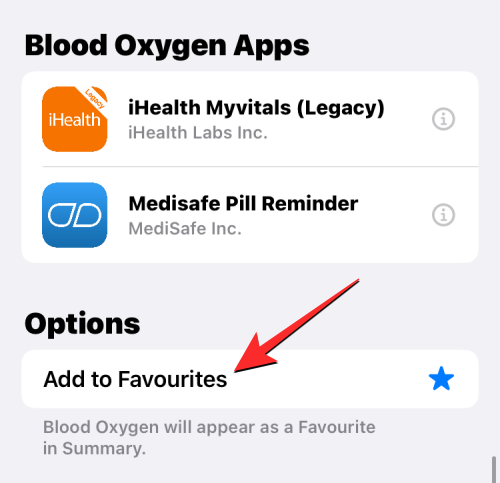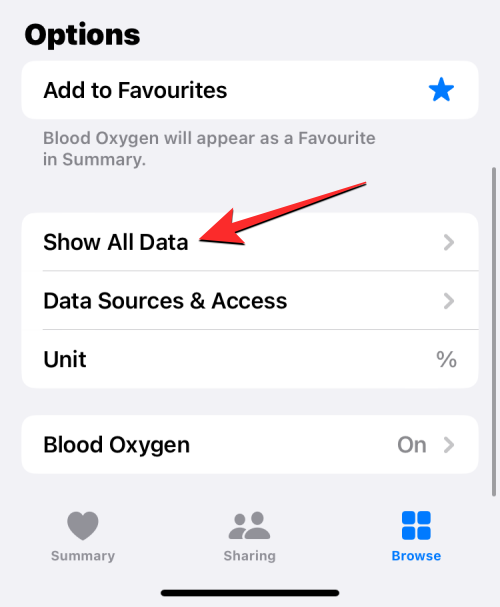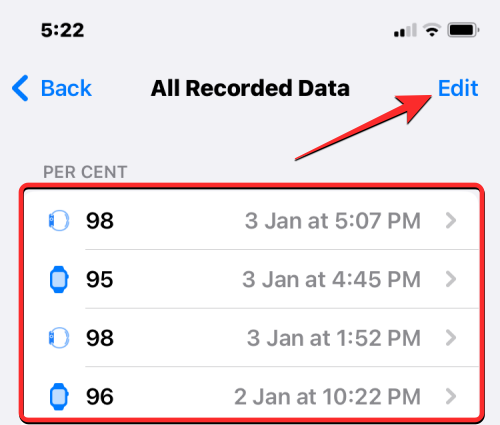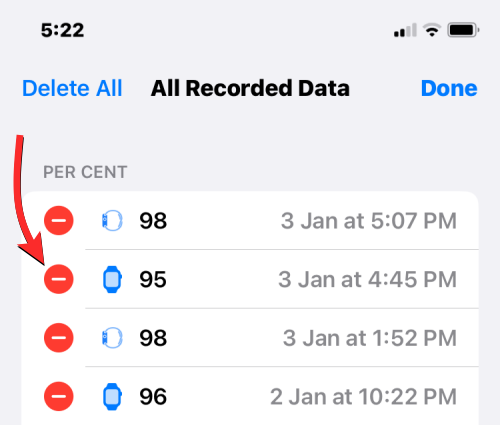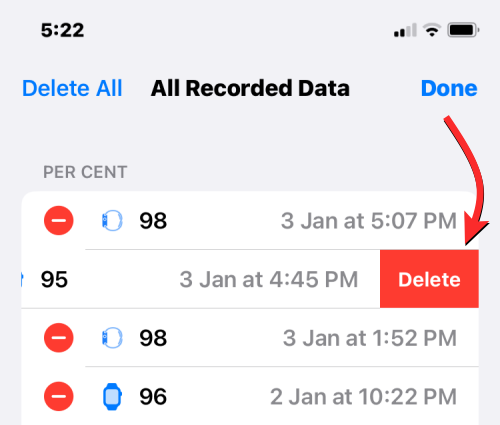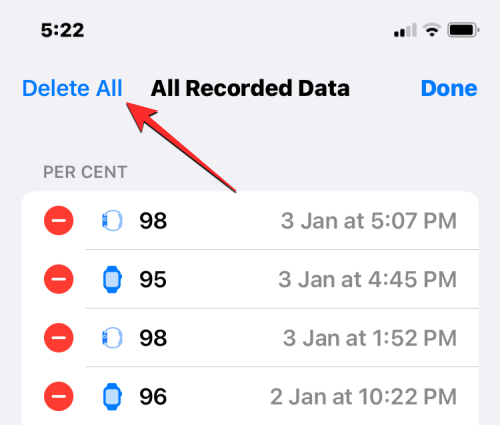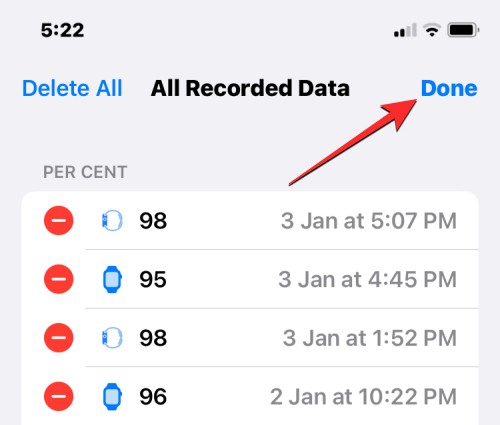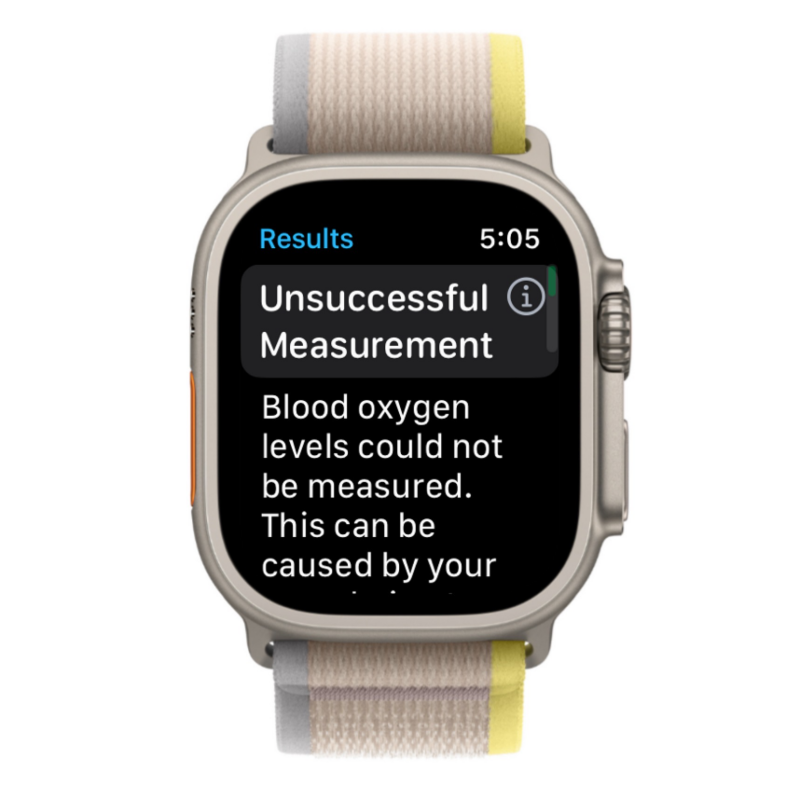Når det kommer til at spore dit helbred, anses Apple Watch for at være lige så pålideligt og præcist som enheder af medicinsk kvalitet. Den bærbare kan ikke kun spore din puls og søvncyklusser, men du kan også bruge den til at bestemme dit iltniveau i blodet i løbet af dagen.
Dette er gjort muligt ved hjælp af røde og nær-infrarøde (IR) LED-lys, der registrerer lysfotosignaler fra dit blodperfunderede væv og omsætter dem til SpO2-værdier ved hjælp af konventionelle pulsoximetrimetoder. Denne værdi, repræsenteret i procent, fortæller dig mængden af ilt, dine røde blodlegemer transporterer fra dine lunger til resten af din krop.
I dette indlæg forklarer vi, hvad du skal bruge for at måle iltmåling i blodet på dit Apple Watch, og hvordan du tager disse målinger og ser dem fra dit håndled eller på din iPhone.
Hvilke Apple Watch-modeller understøtter måling af blodilt?
Blodiltmåling er ikke tilgængelig på alle Apple Watch-modeller derude. For at tage en iltmåling i blodet kræver et Apple Watch et optisk system bestående af grønne, røde og infrarøde LED'er og fotodiodesensorer, der er i stand til at måle iltmætningen af arterielt hæmoglobin i din krop. Dette system er kun tilgængeligt på følgende Apple Watch-modeller:
- Se serie 6
- Se serie 7
- Se serie 8
- Se Ultra
Hvis du ejer et Apple Watch Series 5 eller en ældre model, vil du ikke være i stand til at måle dit iltniveau i blodet med din enhed.
Relateret: Slå notifikationer fra på Apple Watch: Trin-for-trin guide
Hvad skal du bruge for at måle ilt i blodet?
Ud over et kompatibelt Apple Watch skal du have følgende krav, før du kan indstille og måle dit iltniveau i blodet ved hjælp af uret:
- Du bor i et land/område, hvor Apples Blood Oxygen-funktion er understøttet. Funktionen er i øjeblikket tilgængelig i en masse lande, og du kan tjekke, om det land, du bor i, understøtter det ved at bruge dette link . Når den linkede side indlæses, skal du kigge efter din region i afsnittet "Brandede tjenester: Blood Oxygen-app".
- Dit Apple Watch kører på den nyeste version af watchOS.
- Du bruger en iPhone 6s eller nyere til at parre med dit Apple Watch.
- Den tilsluttede iPhone kører på den nyeste version af iOS.
- Sørg for, at dit Apple Watch har appen Blood Oxygen; hvis ikke download det fra App Store på watchOS.
- Du er mindst 18 år gammel for, at uret kan måle dit iltniveau i blodet nøjagtigt.
Sådan aktiverer du måling af blodilt på Apple Watch
Før du kan tage blodiltmålinger på dit Apple Watch, skal du først aktivere funktionen. Du kan aktivere Blood Oxygen-målinger direkte på dit Apple Watch eller fra den iPhone, du har parret det med. Når du tænder for Blodilt, vil du ikke kun kunne tage aflæsninger on-demand, men Blood Oxygen-appen på dit Apple Watch vil være i stand til at optage aflæsninger i baggrunden i løbet af dagen, uden at du behøver at åbne appen manuelt.
På Apple Watch
For at aktivere blodiltmålinger skal du trykke på Digital Crown på højre side af dit Apple Watch. Fra listen/gitteret over apps, der vises, skal du vælge appen Indstillinger på skærmen.
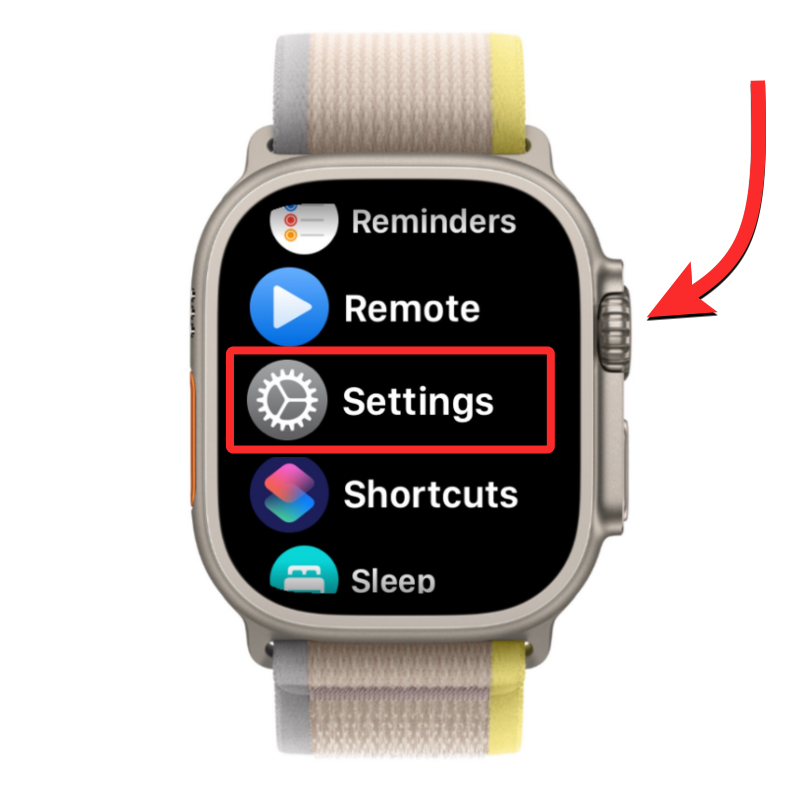
Inde i Indstillinger skal du bruge Digital Crown til at rulle nedad eller trykke på for at stryge opad og vælge Blood Oxygen .
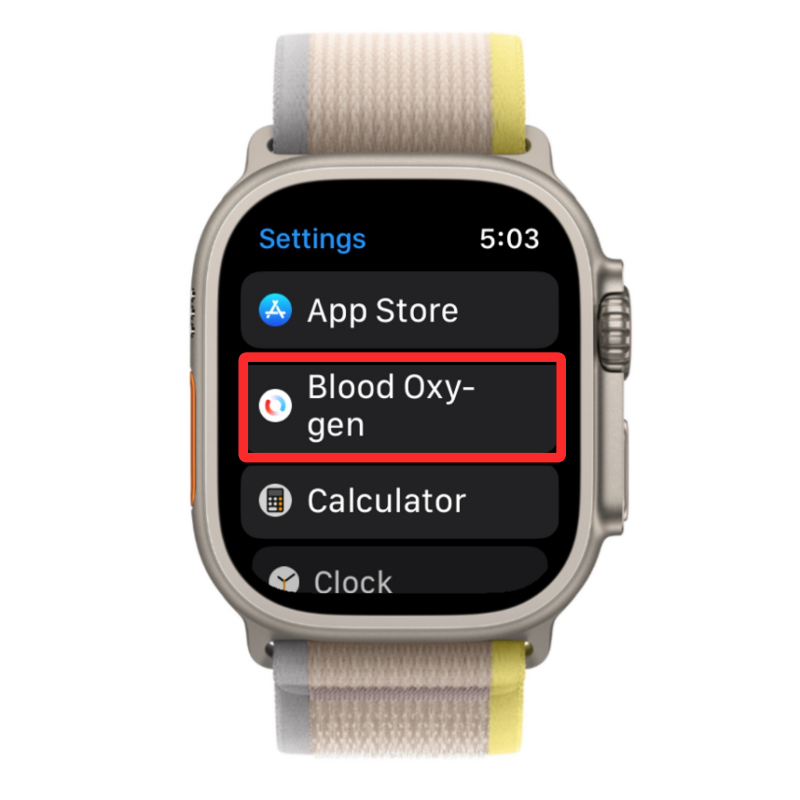
På den næste skærm skal du tænde for Blodiltmålinger øverst.
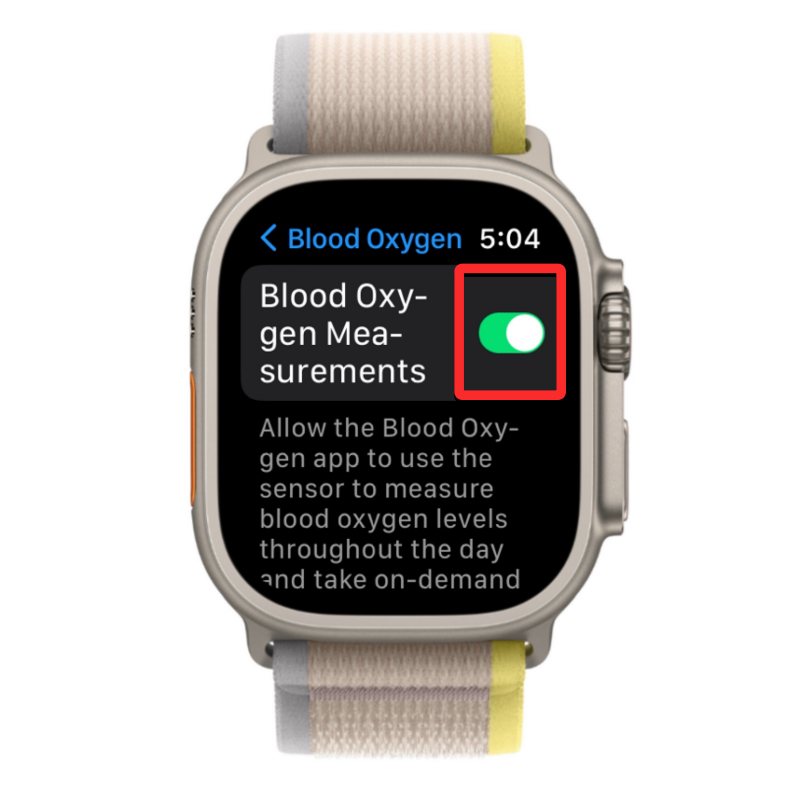
Dette vil aktivere Blood Oxygen-appen på dit Apple Watch, og du vil nu være i stand til at tage SpO2-aflæsninger direkte fra dit ur.
På iPhone
For at aktivere blodiltmålinger skal du åbne Watch- appen på din iPhone.
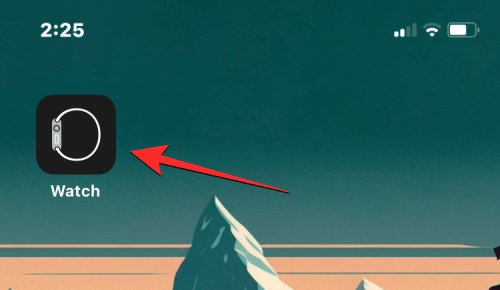
Inde i Watch-appen skal du trykke på fanen Mine ure i nederste venstre hjørne.
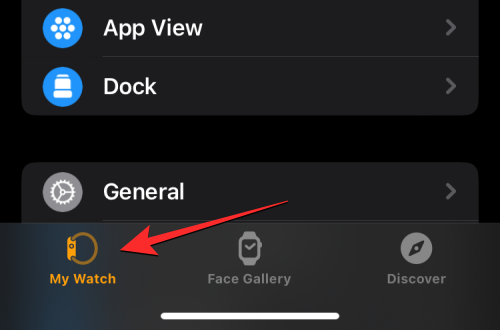
På denne skærm skal du rulle ned og vælge Blood Oxygen .
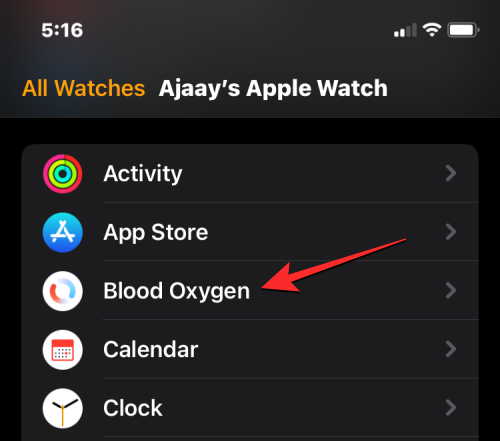
På skærmbilledet Blood Oxygen, der vises, skal du aktivere kontakten Blood Oxygen Measurements for at aktivere Blood Oxygen-appen på dit Apple Watch.
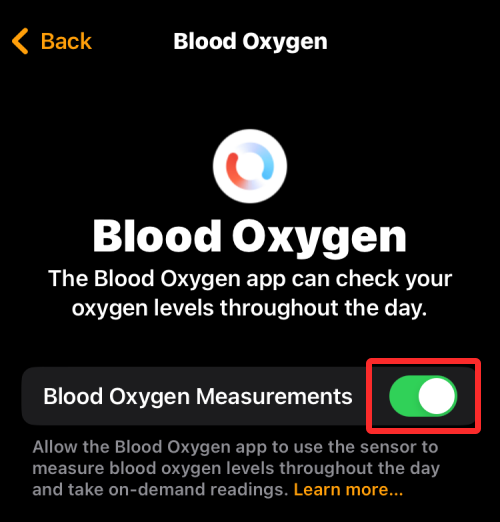
Alternativt kan du også slå Blood Oxygen til på din iPhone ved først at åbne Health- appen.

Inside Health, tryk på fanen Gennemse i nederste højre hjørne.
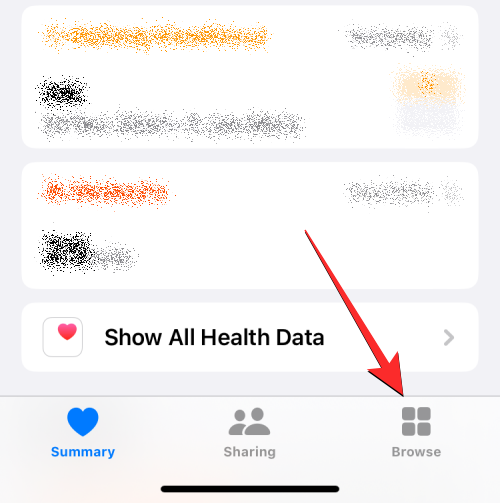
På skærmbilledet Gennemse skal du rulle ned og vælge Åndedræt under "Sundhedskategorier".
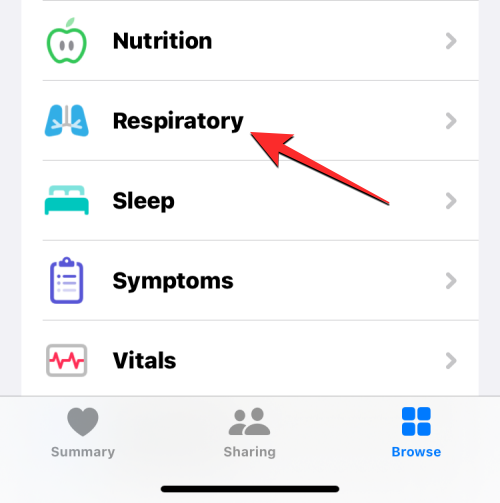
Tryk på Blood Oxygen inde på Respiratory-skærmen .
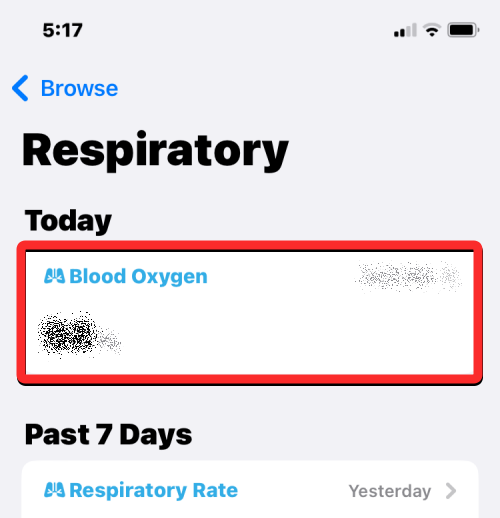
På den næste skærm skal du rulle ned og trykke på Blood Oxygen .
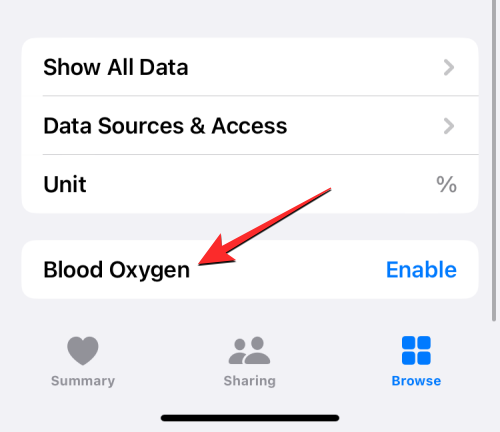
Tænd her for at slå Blood Oxygen Measurements til for at aktivere Blood Oxygen-appen på dit Apple Watch. Når Blood Oxygen er aktiveret, skal du trykke på Udført i øverste højre hjørne for at gemme ændringer.
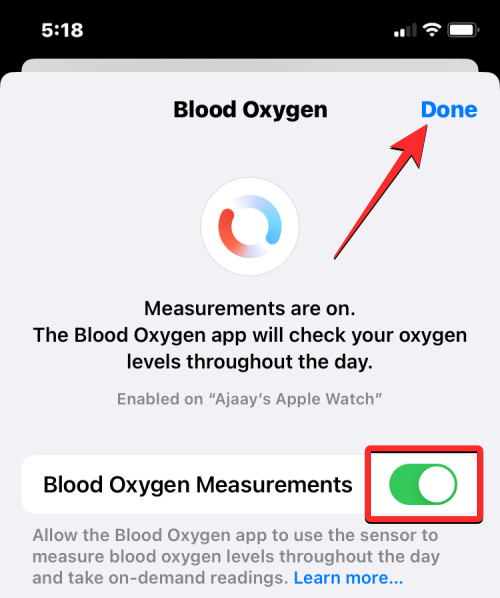
Relateret: Apple Watch Family Setup-begrænsninger forklaret
Sådan forbereder du dig til en iltmåling i blodet
Selvom det er ret nemt at måle dit iltniveau i blodet, er der visse faktorer, der bidrager til at få nøjagtige målinger af SpO2-niveauet fra dit håndled.
- Når du har dit Apple Watch på, skal du sørge for, at det sidder godt til dit håndled og ikke er løst på nogen måde. Uret skal bæres på en måde, så keramikken bagpå rører dit håndled uden mellemrum imellem. Samtidig skal du sørge for, at uret ikke sidder for stramt om dit håndled, og at der er plads nok til, at din hud kan ånde.
- Bagsiden af dit Apple Watch flugter med toppen af dit håndled.
- Flyt dit ur længere op fra dine håndled, hvis dine håndledsknogler forhindrer uret i at blive placeret på dit håndled uden et mellemrum.
- Når du tager en iltmåling i blodet, skal du sørge for, at dine arme hviler på et bord eller dit skød. Målingerne vil kun være nøjagtige, når du holder dine håndled ét sted, helst med håndfladen nedad og fladt på hvilefladen.
- Undgå at bevæge dig rundt, især dine arme, mens du tager en iltmåling i blodet.
Sådan måler du dit iltniveau i blodet på Apple Watch
Når du har aktiveret og gjort alle forberedelserne til at måle dit iltniveau i blodet, kan du gå videre og tage en aflæsning ved hjælp af dit Apple Watch. For at komme i gang skal du trykke på Digital Crown på højre side af dit Apple Watch og vælge Blood Oxygen- appen fra listen/gitteret over apps, der vises på urets skærm.
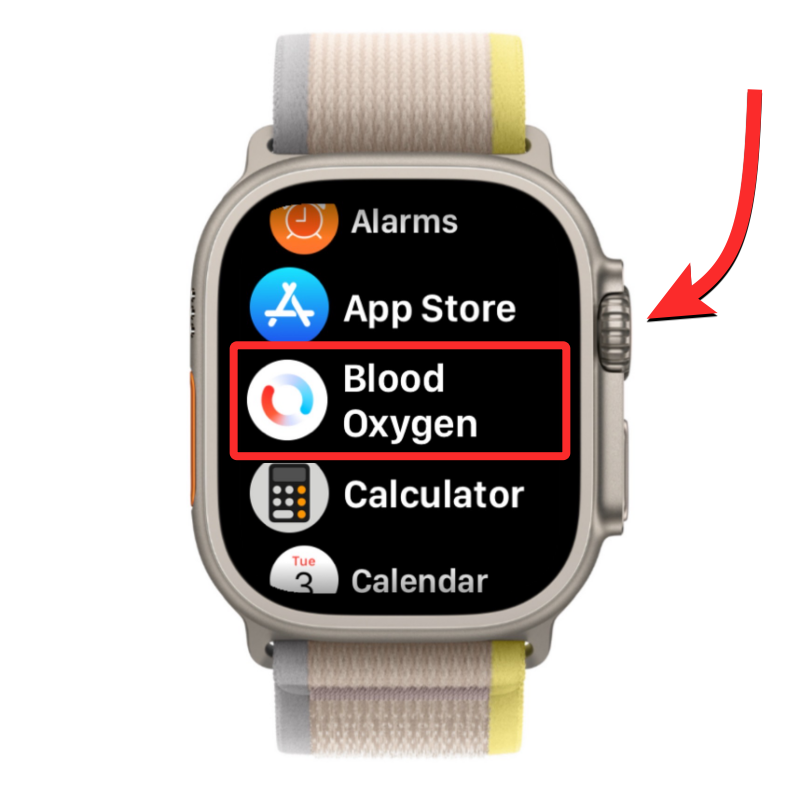
Bemærk : Hvis Blood Oxygen-appen ikke kan findes, har du muligvis afinstalleret appen, eller funktionen er deaktiveret på dit ur. Du kan genaktivere funktionen ved at bruge guiden ovenfor eller installere appen direkte fra App Store på dit Apple Watch.
Når Blood Oxygen-appen åbner, skal du forberede dig på målingen som forklaret ovenfor. Når du er klar, skal du trykke på Start på skærmen.
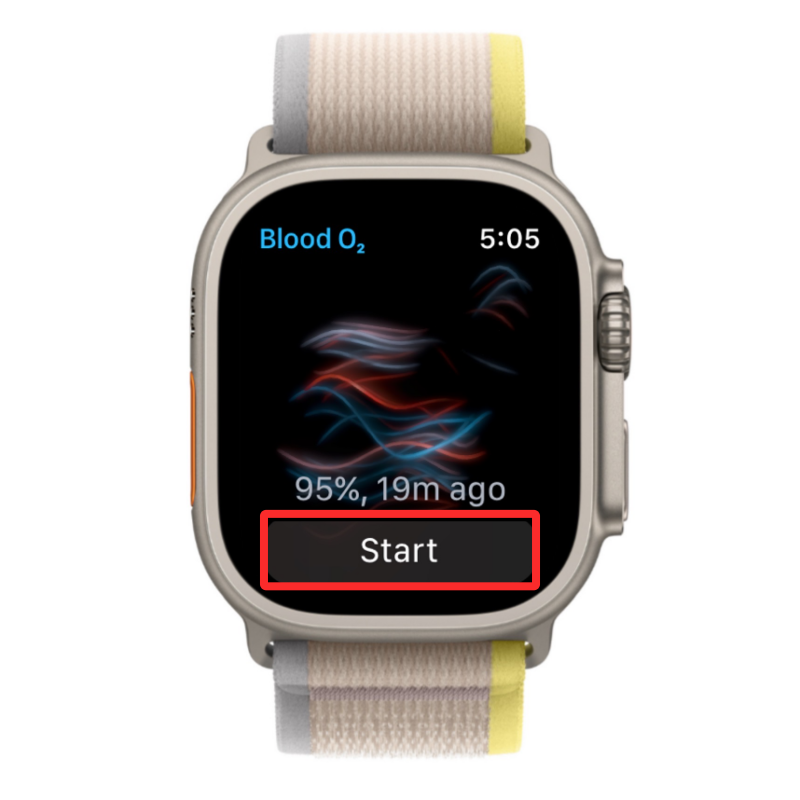
Appen vil nu begynde at optage målingen, og dette bør vare i 15 sekunder. Sørg for, at dine hænder er stabile og hviler på en flad overflade i perioden.

I slutningen af disse 15 sekunder bør du se din blodiltmåling på skærmen. Målingen vil blive angivet i procent og angiver, hvor meget ilt dine røde blodlegemer transporterer fra dine lunger til resten af din krop. Når du har set din aktuelle læsning, kan du lukke den ved at trykke på Udført for at foretage en ny læsning.
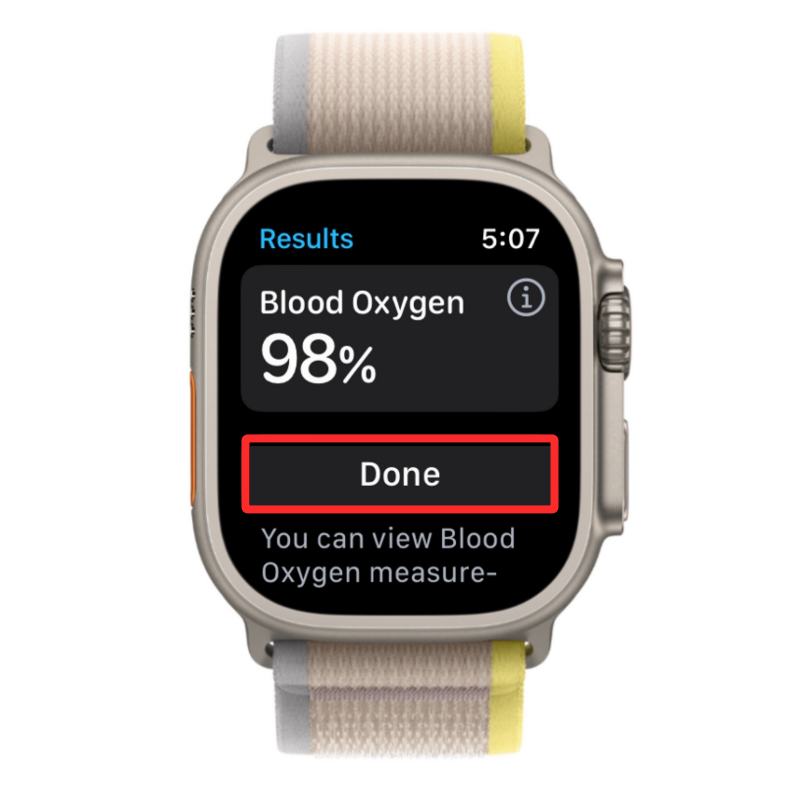
For de fleste mennesker bør denne læsning være et sted mellem 95 % og 100 %. For nogle mennesker vil denne læsning være lidt lavere, men det betyder ikke nogen problemer med dit generelle velvære. Hvis dit iltniveau i blodet konstant viser værdier meget lavere end 95 %, bør du overveje at konsultere en læge for at få en detaljeret aflæsning af dine iltniveauer og kontrollere dit generelle helbred.
Relateret: Kontakter synkroniseres ikke med Apple Watch? Sådan repareres
Sådan ser du dine blodiltmålinger
Selvom du kan se din aktuelle måling på dit Apple Watch, når du tager en iltmåling i blodet, vil du ikke være i stand til at se dine tidligere målinger inde fra denne app. Når du tager en iltmåling i blodet, sendes den registrerede værdi til Health-appen på din iPhone, og det er her, du kan se alle dine iltmålinger i blodet fra fortiden.
For at se alle dine tidligere blodiltmålinger skal du åbne Health- appen på din iPhone.

Inside Health, tjek om du kan se afsnittet Blood Oxygen inde på skærmen "Summary".
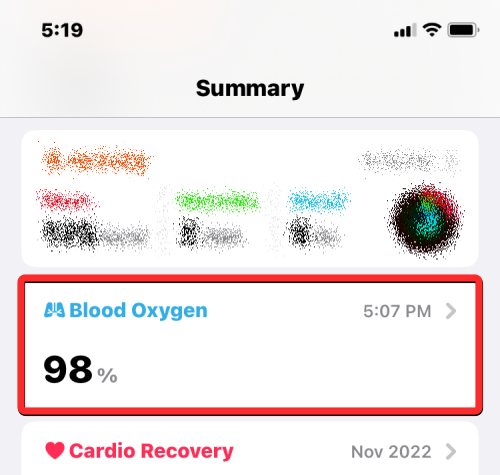
Hvis du ikke kan finde en sådan sektion, kan du få adgang til den ved først at trykke på fanen Gennemse i nederste højre hjørne.
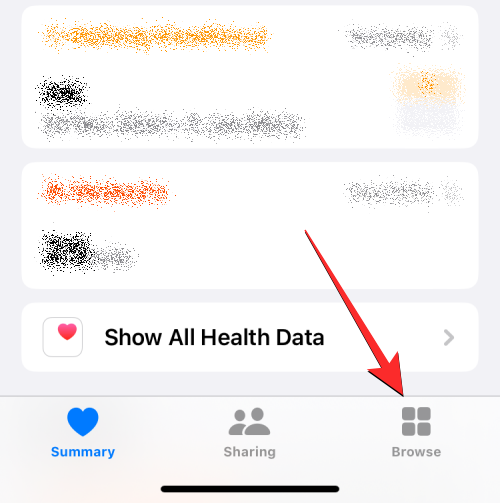
På skærmbilledet Gennemse skal du vælge Åndedræt under "Sundhedskategorier".
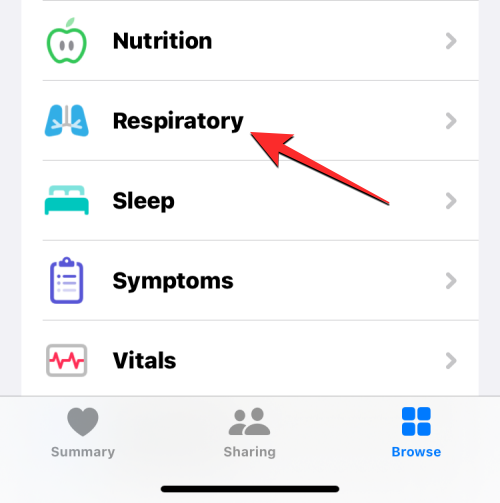
Vælg Blood Oxygen på skærmen, der indlæses næste gang . Hvis denne sektion ikke er synlig øverst, skal du rulle nedad til en tidligere dato for at finde den.
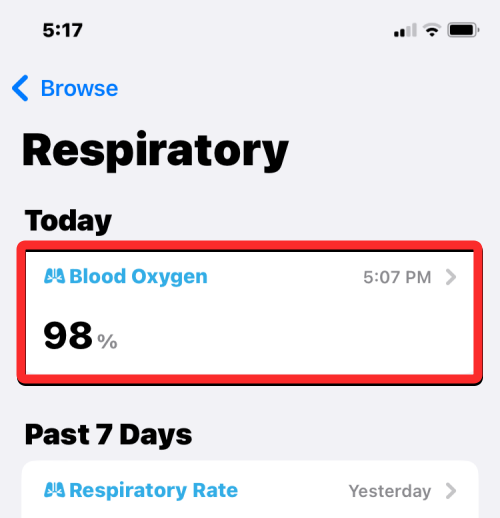
Skærmen Blood Oxygen vil nu indlæse og vise alle dine tidligere aflæsninger fra den seneste uge i grafisk format.
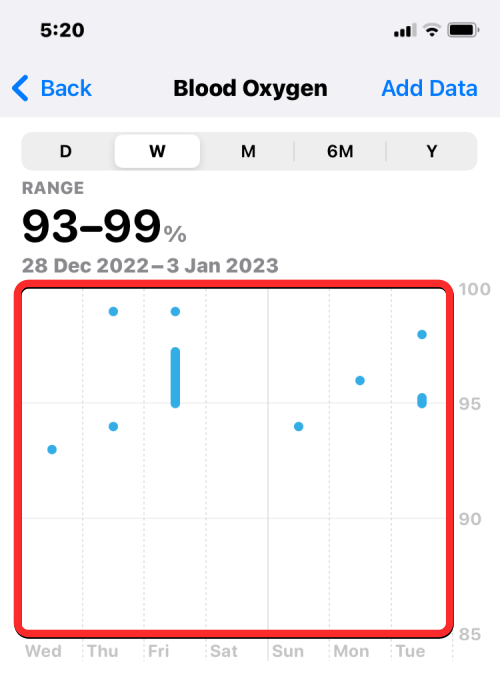
Du kan trykke på D , M , 6M og Y -fanerne øverst for at se efter dine menstruationsaflæsninger for en enkelt dag, de sidste 30 dage, de sidste 6 måneder eller det sidste år.
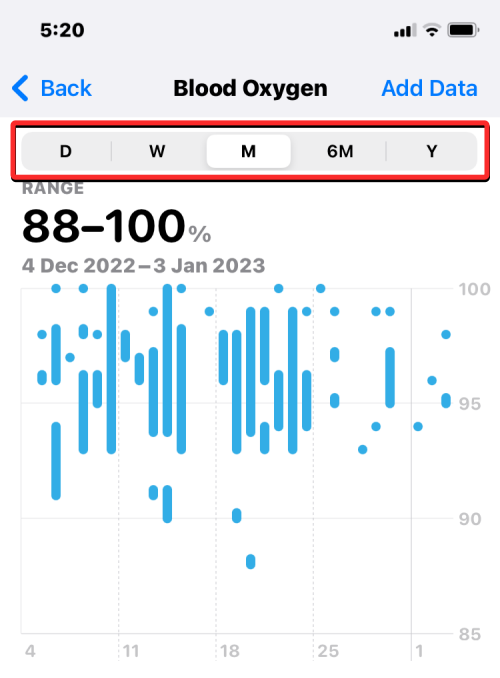
Du kan også stryge til venstre-højre på grafen for at skifte til det næste ark, som kan vise aflæsninger fra forrige eller næste dag, uge, måned eller år afhængigt af det tryk, der er valgt øverst.
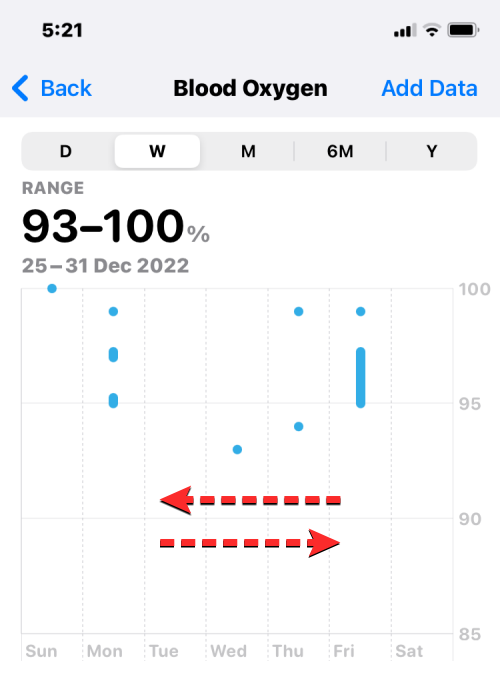
Under Blood Oxygen-grafen bør du se boksen "Seneste", der fortæller dig din sidste registrerede blodiltmåling fra dit ur. Hvis du ønsker at få mere information om dine tidligere aflæsninger, skal du trykke på Vis flere blodiltdata under feltet "Seneste".
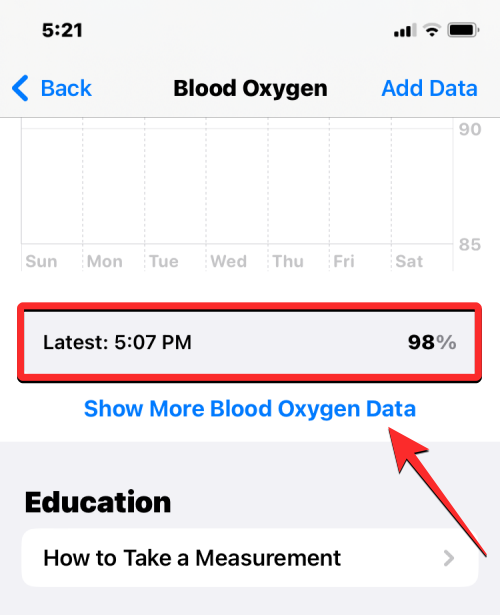
På skærmbilledet, der vises næste, vil du se en lignende graf øverst efterfulgt af mere detaljeret information, herunder dit nuværende blodiltområde, dit daglige gennemsnit, i høje omgivelser, under søvn og tendenser. Disse oplysninger kan ændre sig afhængigt af den periode, du vælger ved at bruge fanerne øverst.
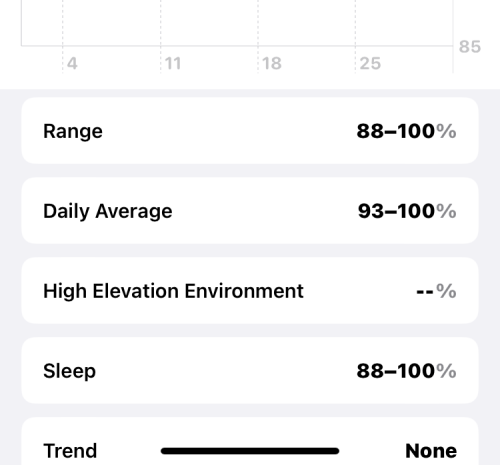
Hvis du ønsker at tilføje Blood Oxygen-oplysningerne til oversigtsskærmen i Health-appen, skal du gå tilbage til den forrige skærm, rulle ned og trykke på Føj til favoritter . Når du gør det, vil du se en blå stjerne til højre for at angive, at denne info er blevet tilføjet til dine favoritter.
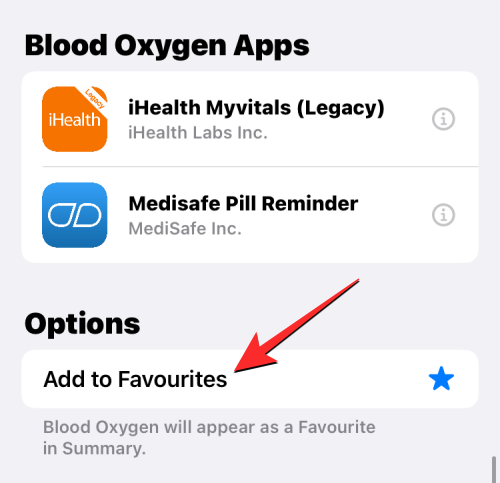
For at kontrollere alle dine tidligere Blood Oxygen-aflæsninger i kronologisk rækkefølge, tryk på Vis alle data nederst på Blood Oxygen-skærmen.
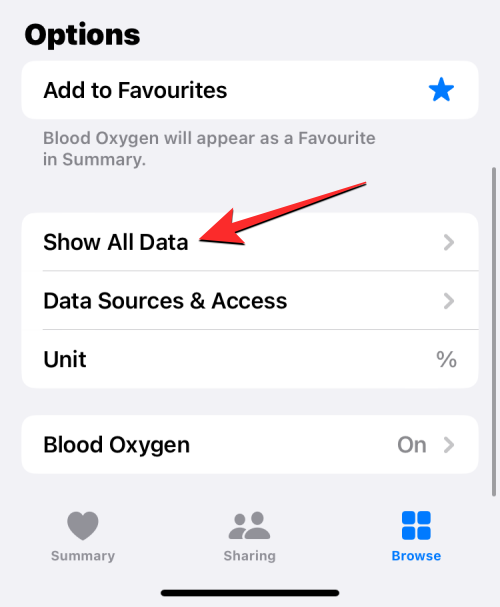
Du kommer nu til skærmen Alle registrerede data, som viser dig en liste over dine tidligere blodiltmålinger i rækkefølgen fra ny til gammel. Herfra kan du vælge at slette et par aflæsninger, som du mener er irrelevante, ved at trykke på Rediger i øverste højre hjørne.
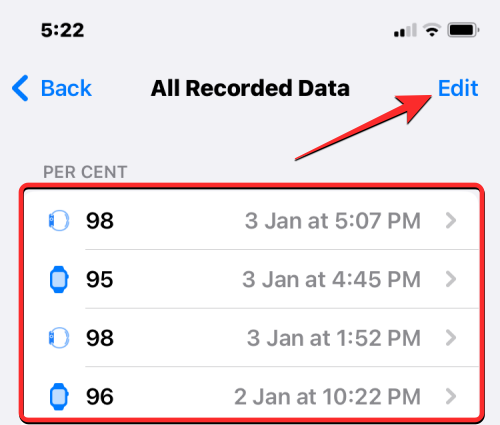
Når skærmen går i redigeringstilstand, skal du trykke på det rødfarvede minusikon i venstre side af en uønsket læsning.
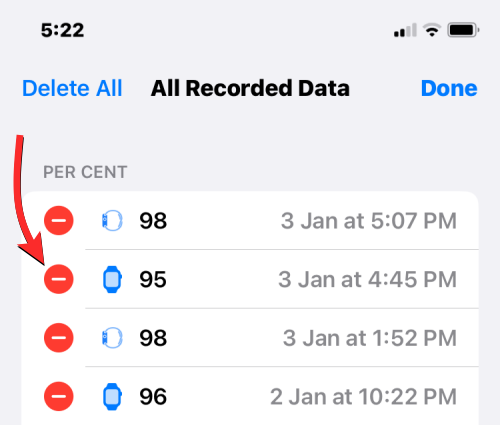
For at bekræfte sletningen skal du trykke på Slet i læsningens højre side.
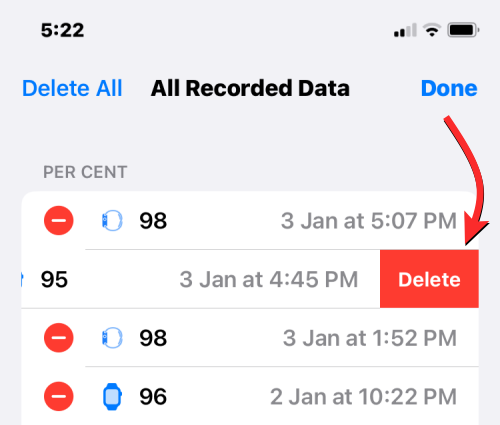
Dette bør slette den valgte aflæsning fra Health Hvis du vil starte fra bunden og fjerne alle dine tidligere blodiltmålinger, skal du trykke på Slet alle i øverste venstre hjørne.
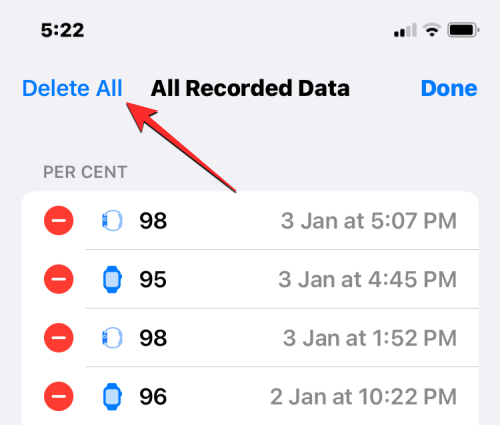
Når du er færdig med at slette uønskede optagelser, skal du trykke på Udført i øverste højre hjørne for at gemme ændringer.
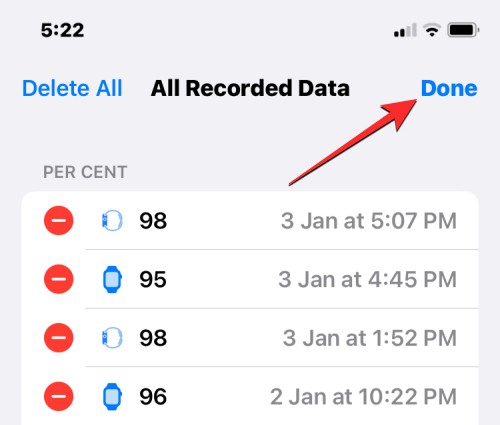
Apple Watch er ikke i stand til at måle blodets iltniveau. Hvorfor?
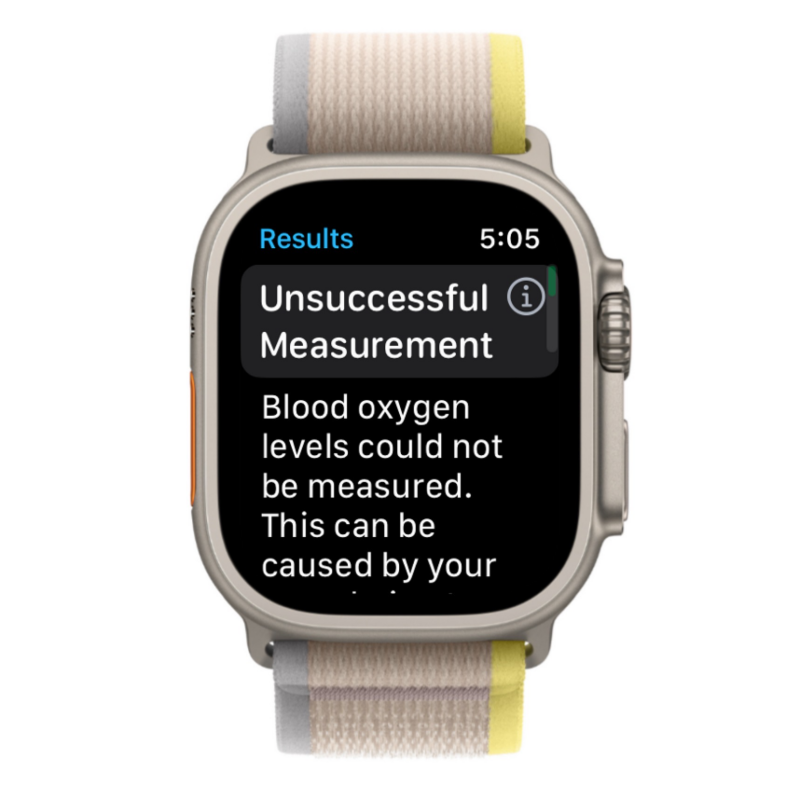
I de fleste tilfælde og for de fleste mennesker vil Apple Watch være i stand til præcist og med succes at få en iltmåling i blodet. Der er dog nogle faktorer, der kan bidrage til en mislykket læsning, når du bruger Blood Oxygen-appen på et Apple Watch. Disse omfatter:
- En blodiltmåling afhænger af hudperfusion, som er mængden af blod, der strømmer gennem din hud. Dette kan variere fra person til person og kan også ændre sig afhængigt af det miljø, du befinder dig i. Hvis du for eksempel er ude i et koldt område, vil dit håndled have lavere hudgennemstrømning, hvilket kan påvirke blodets iltmålinger.
- Hvis din puls overstiger 150 bpm, selv når du hviler, vil Blood Oxygen vise mislykkede læsningsalarmer. Når dette sker, kan du tage en aflæsning igen, når din puls ikke er så høj.
- Når du bevæger dig, eller hvis din arm er i bevægelse, vil du ikke kunne få nogen iltmåling i blodet, da dine arme skal hviles for at målingen kan finde sted.
- Uanset om dit ur tager en on-demand-måling eller registrerer din blodilt i baggrunden, vil du ikke få en vellykket aflæsning, hvis dine arme bliver hængende på siden, eller du knytter næverne. For at målingen skal fungere, skal dine arme hvile på et bord eller dit skød med håndfladen åben flad og nedad.
- Hvis du har en tatovering, eller der har været permanente eller midlertidige ændringer på din hud, kan det forhindre urets sensor i at aflæse dit blodilt fra under huden. På grund af dette kan du få mislykkede målinger, når du bruger Blood Oxygen-appen.
- Da blodiltmålinger er udviklet til personer på 18 år eller derover, kan du få unøjagtige eller mislykkede målinger, hvis du tager målinger fra børn.
Det er alt, du behøver at vide om måling af blodilt på et Apple Watch.
RELATEREDE